Windows 7 Professional 64ビットを実行しているPCでJavaインストールを更新しようとするたびに、「Java更新が完了しませんでした。エラーコード:1603」というエラーメッセージを何ヶ月も受け取りました。
Javaファイルがダウンロードされ、ソフトウェアがオペレーティングシステムにインストールされたように見えた後、インストールの最後にエラーが発生しました。
最初はこれがオンラインインストーラーのみに関連していると思い、代わりにオフラインインストーラーを試しましたが、エラーメッセージは残りました。
オンラインインストーラーとオフラインインストーラーの主な違いは、ファイルの利用方法です。 オンラインインストーラーを選択した場合、最初は小さなスタブのみがダウンロードされます。 実行すると、必要なすべてのファイルがダウンロードおよびインストールされます。
一方、オフラインインストーラーは特定のバージョンのJavaにリンクされていますが、追加のダウンロードなしで独自に動作します。

完全なエラープロンプトは次のとおりです。
Javaの更新が完了しませんでした
エラーコード:1603
トラブルシューティング情報についてはJavaヘルプセンターを参照するか、システム管理者に連絡してください。
ヘルプセンターはあまり役に立ちませんでした。 エラー1603のエントリを1つリストしましたが、「インストールが完了しなかったこと」とエラーが調査中であることを示す以外の情報はありませんでした。
問題のコンピューターでJavaのインストールを確認することにしましたが、Javaがインストールされていないことに気付きました。 ただし、インストールされたのはJava SDKでした。 より正確には、64ビットJava SDK。
これがずっと問題であったと仮定して、Javaダウンロードサイトからインストールされた64ビットバージョンのJavaをダウンロードし、代わりにインストールすることにしました。
結局、問題なく実行され、最新バージョンのJavaがターゲットマシンにインストールされました。
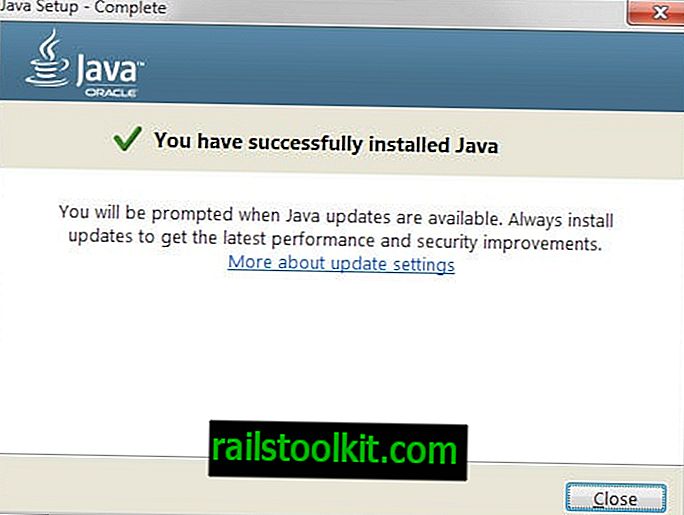
一般的な言い方をすることはできませんが、64ビットJava SDKを搭載したシステムに32ビットバージョンのJavaをインストールできないように見えます。
64ビットバージョンのJavaをシステムにインストールし、32ビットバージョンのJavaを使用して更新しようとする場合、同じことが当てはまります。
他の状況でもエラーが表示される場合があります。 32ビットと64ビットの競合が問題にならない場合に解決するためのいくつかの提案を次に示します。
- システムからJavaを完全にアンインストールしてから、インストールを再実行できます。 そのためにWindowsアンインストーラーを使用するか、Java Raなどのサードパーティプログラムを使用できます。 バージョン8などの新しいメジャーバージョンをインストールする前に、バージョン7などの以前のバージョンのJavaを削除することをお勧めします。
- インストーラーが破損している可能性があり、再ダウンロードすると問題が解決する場合があります。 また、オフラインインストーラーを使用すると、ダウンロード関連のほとんどの問題を解決できます。
- ウイルス対策ソリューションがJavaの展開をブロックしていないことを確認してください。
- オペレーティングシステムから古いバージョンのJavaを削除するのに役立つオラクルの公式Javaアンインストールツールをお試しください。
- Microsoftの更新KB2918614と競合する可能性があります。 ページで提案されている回避策を試すと、インストールの問題が解決する場合があります。














